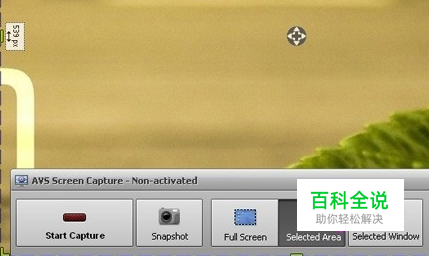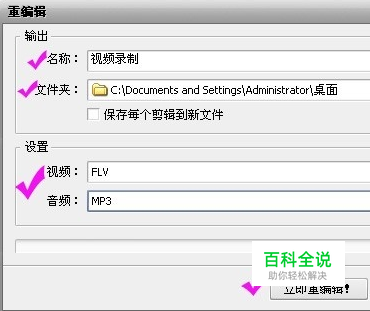怎样录制视频教程
说到视频教程,我们都知道这些视频教程都是录制下来的,是一种很好的教学方式,相信大家也经常在网上看到这类视频教程吧。不仅仅是可以录制教学的视频,还可以录制别的内容,那么如何录制视频教程呢,想学习的朋友就一起来学习吧。
操作方法
- 01
打开视频教程录制软件,进入到了软件的主界面,就可以看到左边有个屏幕捕获按钮,点击它。

- 02
在弹出的界面上我们可以看到一些功能按钮,不了解的可以直接看看各自代表的意思。“Start Capture”是开始录制按钮;“Snapshot”照相按钮,也就是照相机;“Full Screen”指录制范围整个电脑桌面按钮;“Selected Area”指可选择范围按钮;“Selected Window”指选择电脑窗口的范围按钮;“Drawing”是指画笔按钮;“Settings”指录制视频设置按钮。可以尝试点击看看它们的使用效果。在这里选择“Selected Ared”按钮来录制视频教程。
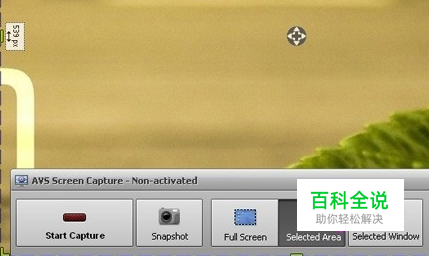
- 03
在这里其他参数我选择默认状态的。打开要分享的软件,可以看看下面打开的软件,点击“Start Capture”录制按钮了。如果录制的范围没有软件大的,可以通过拉动上下左右的那些“绿色”按钮来选择录制窗口大小。
- 04
录制完成之后,点击“stop”按钮,就会弹出录制的视频啦,可以预览录制的效果,然后点击“Save Video”按钮,保存录制的视频文件。
- 05
可以对视频进行编辑,有“裁剪”、“转场”、“视频效果”、“章节”、“光盘菜单”制作成光盘这些功能。最后进行视频的保存输出。点击“立即重编辑”按钮开始生成视频,完成之后,会有弹出来提示的,直接点击“打开文件夹”就可以找到生成的录制视频教程文件了。
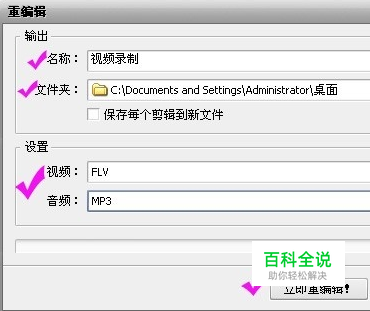
赞 (0)